ウォークマン(WALKMAN)はポータブルオーディオプレーヤーとして、楽曲を再生するのは勿論、動画ファイルを再生することもできます。本文では、パソコンからウォークマンへ動画の入れ方、ウォークマンで動画を再生する方法、さらに、ウォークマンで動画が再生できない時の対処法を詳しくご紹介いたしますので、ウォークマンで動画を再生する時のご参考になるかもしれません。
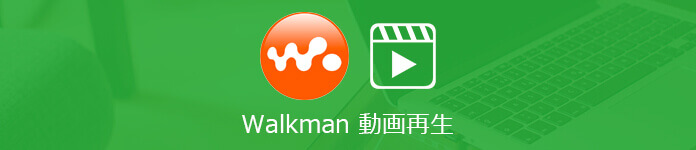
ウォークマンへ動画 変換
PCからソニーウォークマンに動画ファイルを移行するには、元々はx-アプリとMedia Goの専用ソフトウェアとドラッグアンドドロップの方法でできますが、x-アプリとMedia Goのサポートが終了になり、管理アプリ「Music Center for PC」では動画ファイルを管理できないため、ドラッグアンドドロップでWindowsのエクスプローラーでPCからウォークマンへデータのやり取りをおすすめ。
この方法では、専門ソフトウェア要らずに、ウォークマンをパソコンに接続するだけで、Windowsのエクスプローラーで動画をウォークマンに入れることができます。
ウォークマン付属のケーブルを介してウォークマンとパソコンを接続します。
パソコンでは、WALKMANに移行する動画、あるいは動画フォルダを開きます。
マイコンピュータからパソコンに接続するウォークマンを見つけて、その中にある「VIDEO」というフォルダを開きます。そして、PCの動画ファイルをウォークマンの「VIDEO」フォルダにドラッグアンドドロップすることで、Walkmanに動画を入れることができます。
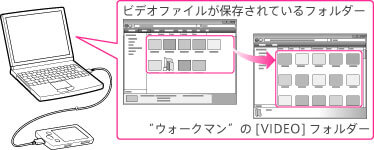
PCからWalkmanに動画を転送
ソニー公式サイトより
PCからウォークマンに動画を入れた後、移動中や外出先で、ウォークマンでお好きなビデオファイルを楽しめます。次は、ウォークマンで動画を再生する方法のご紹介です。
まずは、WALKMANのホーム画面から「ビデオプレーヤー」アイコンをタップします。
次、視聴したい動画を選択して再生画面を開きます。再生画面では、動画の再生停止、一時停止、早送り、早戻しなどができます。
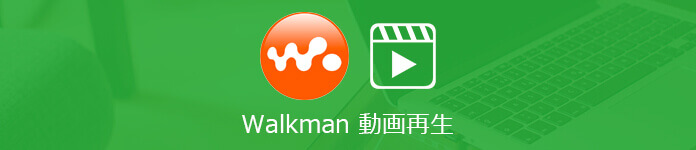
ウォークマンで動画を再生
偶に、ウォークマンに動画を入れたとしても、動画が正常に再生できない場合があります。なぜなら、ウォークマン未対応の動画、不完全な動画が取り込まれると、ウォークマンで再生できないからです。そういう場合、取扱説明書などからお使いのウォークマン機種に再生できるビデオ形式の種類を調べる必要があります。また、YouTube、ニコニコなどの動画配信サイトからダウンロードした動画をウォークマンに取り込む場合、動画の完全ダウンロードを確保してください。ウォークマン未対応の動画ファイルなら、ウォークマンで再生できる形式に変換すれば、正常に再生できるはずです。では、動画をウォークマン用に変換することに対応するAnyMP4 動画変換 究極及びその使い方をご紹介いたします。
この動画変換ソフトは4K/1080p HD動画を含み、500以上の動画、音声形式の入出力をサポートしますので、汎用動画、音楽をウォークマン対応への変換に対応します。動画を変換することだけでなく、DVDディスク/フォルダー/ISOイメージファイルを様々な動画、音楽形式にリッピング、搭載する回転、クロップ、エフェクト、フィルター、カットなどのビデオ編集機能でウォークマンに入れたい動画をカスタマイズできます。では、動画をWALKMANで再生できる形式に変換してみましょう。
では、このウォークマン動画変換ソフトを無料ダウンロード、インストールして、動画をWALKMAN対応の形式に変換する手順をご案内いたします。
ウォークマン用に変換する動画を追加
このウォークマン動画変換ソフトを立ち上げ、画面上部の「変換」タブがチェックされることを確認、右上の「ファイルを追加」をクリックして動画ファイルを追加できます。他に、真ん中の「+」をクリックするか、ドラッグアンドドロップで動画を追加することもできます。

ウォークマンに変換する動画を追加
出力形式を選択
右上の出力形式のドロップダウンメニューをクリックして、「ビデオ」タブでは、ウォークマンで再生できる形式(エンコード)を選択できます。

ウォークマンに対応する出力形式を選択
動画に対する編集、カット
動画をウォークマンに変換する前に、それに対するカスタマイズを行えます。インタフェースに表示される動画のサムネイルの右側にある「編集」、「カット」ボタンをクリックすることで、編集ウィンドウ、カットウィンドウを開き、動画に対する回転、クロップ、エフェクト、ウォータマーク追加、トリミングなどの編集を行えます。

動画に対する編集、カット
動画をウォークマンに変換
最後、インタフェースに戻って、右下の「すべて変換」をクリックして、動画をウォークマンで再生できる形式に変換することができます。

動画をウォークマンに変換
変換後、Windowsのエクスプローラーで動画をウォークマンに移行して、正常に再生できるかを確認してください。このウォークマン変換には、DVDリッピング機能も搭載されていますので、ウォークマンにDVD動画を取り込み、再生するのにも役たちます。
推薦文章

このページでは感動アニメDVDをリッピングする方法をみんなにご紹介いたします。また、人気の感動、泣けるアニメもランキング形式でご紹介したいと思います。

DVDビデオデータを格納するVideo_TSをISOに変換して、広くマルチメディアで使用され再生する可能ですか?このページではVideo_TSをISOに変換する方法を紹介します。

このページには、BDMVから動画を抽出して、MP4、AVIなどの様々なデバイスで見える動画形式に変換する方法をみんなにご紹介いたします。

このページには、直接的にパソコンでDVDのIFOファイルを再生する方法、およびIFOファイルをMP4に変換して再生する方法をみんなにご紹介いたします